Colaboração e Conhecimento
Como agendar um Webinar?
Atualizado/Updated: 2025-12-18
Público Alvo: Comunidade do Iscte
Resposta/Solução: O serviço Colibri fornece a possibilidade de requisição de Webinars. Este serviço encontra-se disponível através de uma requisição para as instituições aderentes à RCTS (Rede Ciência Tecnologia e Sociedade).
Informação Adicional:
- A componente do serviço Webinar é dedicada a eventos online dirigidos para grandes audiências, pelo que deverá ser apenas solicitado para eventos, que tenham como requisito um mínimo de 300 participantes.
- O licenciamento atual permite uma lotação máxima de 1000 participantes em cada webinar.
- As requisições do serviço webinar devem ser realizadas com dois dias úteis de antecedência (48 horas) .
- Os pedidos encontram-se sujeitos a uma análise e aprovação da equipa de suporte da FCCN e as reservas poderão ser condicionadas pela tipologia do evento, disponibilidade de licenciamento e/ou reservas previamente agendadas.
Quanto tempo fica disponível a minha gravação na cloud?
Atualizado/Updated: 2025-12-18
Público Alvo: Comunidade Iscte-IUL
Resposta/Solução:
- Através do serviço Colibri é possível gravar as reuniões Zoom na Cloud.
- Estas gravações ficam disponíveis para consulta e download até 30 dias após a data de gravação.
- As gravações podem ser consultadas e geridas na página de gravações Zoom
- Para evitar perder a sua gravação, transfira para o Educast.
Como posso organizar uma reunião segura?
Atualizado/Updated: 2025-12-18
Público Alvo: Comunidade Iscte-IUL
Resposta/Solução:
- No decorrer de uma reunião Zoom o anfitrião e anfitrião alternativo (Co-host) tem acesso às Ferramentas do anfitrião.
- Este menu centraliza o controle de segurança da reunião, permitindo que o anfitrião ou coanfitrião consigam gerir os participantes, as opções de vídeo, áudio, chat e entre outras opções importantes.
- A maioria das configurações pode ser pré-definida no momento de agendamento da reunião.
- Este menu disponibiliza uma visão clara dos recursos de segurança em vigor, em que o anfitrião pode:
- Bloquear reunião: bloqueia a reunião, impedindo que novos participantes entrem na reunião.
- Habilitar sala de espera: ativa a sala de espera para novos participantes ou para mover os participantes atuais para a sala de espera.
- Ocultar fotos de perfil: oculta todas fotos de perfil, incluindo a do anfitrião. Ao invés disso, os nomes serão exibidos.
- Pode definir de forma independente as seguintes permissões dos participantes:
- Compartilhar tela;
- Chat;
- Renomear a si mesmo;
- Ativar o áudio;
- Iniciar vídeo;
- fazer anotações sobre o conteúdo compartilhado;
- Partilhar quadros brancos;
- Compartilhar anotações;
- Gravar no computador;
- Solicitar permissão para gravar no computador;
- Solicitar ao anfitrião para iniciar a gravação na nuvem;
- Colaborar com o Zoom Apps;
- Definir temporizadores de reunião.
- Remover participante: permite a remoção de um participante da reunião. O participante não pode voltar novamente a menos que permita que os participantes removidos voltem a ingressar nas configurações da Reunião.
- Suspender atividades do participante: desativar o vídeo, áudio, Zoom Apps e capacidade de partilhar o ecrã de todos os participantes. Também bloqueia a reunião para impedir que os participantes entrem. Esta opção será aplicada a todos os participantes.
Não consigo adicionar Anfitriões alternativos (Co-hosts)
Atualizado/Updated: 2025-12-18
Público Alvo: Comunidade do Iscte
Resposta/Solução:
- No serviço Colibri só é possível adicionar anfitriões alternativos (Co-hosts) outros utilizadores Colibri pertencentes à rede RCTSaai, que tenham atribuída conta PRO no momento do convite.
- Para garantir o sucesso no momento do convite, deverá solicitar ao utilizador que faça a autenticação no serviço Colibri, de forma a passar a ser um utilizador PRO nesse instante.
- Durante o decorrer de uma reunião, o anfitrião pode definir qualquer participante como anfitrião alternativo (Co-host).
Informação Adicional: Veja aqui como autenticar-se no serviço Colibri e tornar-se um utilizador PRO.
Como agendar uma reunião usando a aplicação Zoom?
Atualizado/Updated: 2025-12-18
Público Alvo: Comunidade Iscte-IUL
Resposta/Solução:
- Inicie sessão no Zoom Desktop Client, usando as suas credenciais da federação RCTSaai (xxnes@iscte-iul.pt).
- Confira aqui como proceder.
- Clique no ícone “Agendar”.
- Escolha as configurações da reunião. Observe que algumas dessas opções podem não estar disponíveis se tiverem sido desabilitadas e estiverem desativadas no nível de conta ou grupo.
- Clicar em “Salvar” para concluir e abrir o serviço de calendário selecionado para adicionar a reunião.
Informação Adicional: Clique aqui
Como agendar uma reunião no site do Colibri?
Atualizado/Updated: 2025-12-18
Público Alvo: Comunidade do Iscte
Resposta/Solução:
- Iniciar sessão no Colibri (https://videoconf-colibri.zoom.us) utilizando as suas credenciais da federação RCTSaai (xxnes@iscte-iul.pt).
- Clicar em “Reuniões” e, de seguida, em “Agendar uma reunião”.
- Selecione as opções da reunião. Tenha em atenção que algumas destas opções podem não estar disponíveis se tiverem sido desactivadas e bloqueadas na posição “off” ao nível da conta ou do grupo.
- Clicar em “Salvar” para finalizar o agendamento.
Informação adicional:
- O Zoom oferece diversos métodos para agendar uma reunião.
- Um anfitrião tem o controle sobre as opções das suas reuniões agendadas, com exceção das configurações que um administrador tenha bloqueado para todos os usuários na conta ou para todos os membros de um grupo específico.
- Agende uma reunião a partir do Cliente Zoom para Desktop ou do aplicativo móvel.
- Agende uma reunião a partir do Portal Web Zoom.
- Agende uma reunião para outra pessoa.
- Saber + aqui
Confirme o seu endereço de e-mail
Atualizado/Updated: 2025-12-18
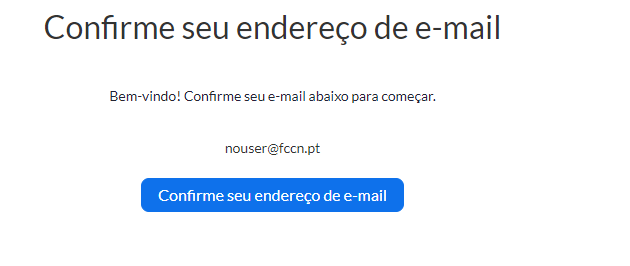
Público Alvo: Comunidade Iscte-IUL
Resposta/Solução:
- Quando faz a autenticação no serviço Colibri e aparece-lhe a mensagem: “Confirme o seu endereço de e-mail”.
- Deve contatar-nos e solicitar que sejam corrigidos os atributos do utilizador necessários, para autenticação no serviço Colibri.
Informação Adicional: Pode verificar os artibutos do seu utilizador no site do serviço RCTSaai, na secção My Profile.
Ocorreu um erro enquanto tentava fazer login com SSO
Atualizado/Updated: 2025-12-18
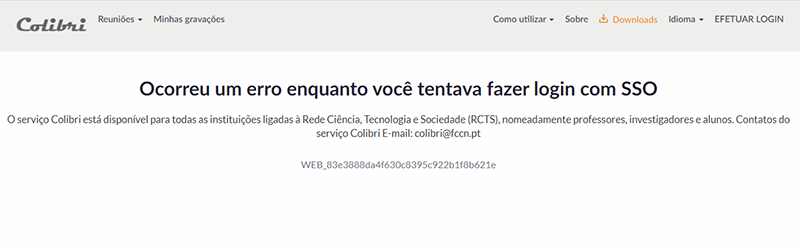
Público Alvo: Comunidade Iscte-IUL
Resposta/Solução:
- Quando aparece esta mensagem de erro, significa que anteriormente entrou com o seu e-mail institucional no site da ZOOM.
- Terá de apagar essa conta, seguindo estes passos:
- Inicie sessão no portal web do Zoom com o seu e-mail institucional (SSO).
- No menu de navegação, clique em “Gerenciamento de conta” e, em seguida, em “Perfil da conta“.
- Clique em “Encerrar minha conta“.
- Clique em “Sim” para confirmar que deseja encerrar a sua conta Zoom. Isso excluirá a sua conta Zoom permanentemente.
- Será redirecionado para a página inicial do Zoom e será exibida uma mensagem a informar que a sua conta foi encerrada com sucesso.
- Após este passo o utilizador já poderá aceder ao serviço colibri: colibri.fccn.pt e realizar a autenticação federada no serviço.
Informação Adicional: Clique aqui
Não me consigo autenticar no serviço Colibri
Atualizado/Updated: 2025-12-18
Público Alvo: Comunidade Iscte-IUL
Resposta/Solução: Caso esteja com problemas em autenticar-se no serviço Colibri, deve proceder da seguinte forma:
- No seu Browser de internet, abrir uma janela de navegação privada.
Para abrir uma janela de navegação privada no Google Chrome ou Microsoft Edge, poderá usar o atalho de teclado “Ctrl+Shit+N“, ou clicar no ícone com três pontos, e clicar em “Nova janela de navegação privada“.
- Aceder a colibri.fccn.pt, e clique no botão “Entrar“.
- Será reencaminhado para a página de seleção da instituição onde deverá selecionar “Iscte” e autenticar-se com as credênciais da conta do Iscte (p. ex., xxnes@iscte-iul.pt e a respetiva palavra-passe)..
Caso consiga aceder ao serviço Colibri com sucesso, deve seguir os seguintes passos:
- Fechar janela de navegação privada.
- Ir às opções do Browser de internet, e limpar a cache do browser.
- Fechar o browser de internet, e voltar a abrir;
- Aceder e fazer autenticação no serviço Colibri.
Informação Adicional: Leia os seguintes artigos de ajuda para saber como limpar a cache:
Como posso autenticar no serviço Colibri?
Atualizado/Updated: 2025-12-18
Público Alvo: Comunidade Iscte-IUL
Resposta/Solução: O serviço Colibri usa o serviço de autenticação federada RCTSaai, e pode ser acedido através do site Colibri, num Browser de internet, ou através da aplicação Zoom, usando a opção de autenticação SSO (Single Sign-On).
Informação Adicional: Clique aqui
Editoras b-on
Atualizado/Updated: 2025-07-08
No serviço b-on o que são conteúdos “all for all” e “some for some”?
Atualizado/Updated: 2025-07-08
Público Alvo: Comunidade Iscte-IUL
Resposta/Solução:
-
- Os conteúdos “all for all” são conteúdos gerais de subscrição obrigatória. Ou seja, conteúdos comuns a todos os membros b-on. São dois os conjuntos de conteúdos gerais disponibilizados, um para as instituições de investigação e do ensino superior e o outro para os hospitais.
- A b-on também disponibiliza conteúdos de subscrição facultativa, em regime de “Some for Some“, apenas para as instituições que quiseram subscrevê-los e com custos associados.
Informação Adicional: Clicar aqui
Como posso aceder aos conteúdos da b-on?
Atualizado/Updated: 2025-07-08
Público Alvo: Comunidade Iscte-IUL
Resposta/Solução: :
- O acesso aos conteúdos é feito a partir de qualquer computador ligado à internet e cujo endereço IP pertença à rede b-on.
- Este acesso pode ser realizado a partir do serviço de pesquisa da b-on , dos sites dos editores ou através de qualquer motor de pesquisa.
Informação Adicional: Veja aqui como aceder à b-on a partir de casa.
Como posso aceder ao serviço de pesquisa da b-on?
Atualizado/Updated: 2025-07-08
Público Alvo: Comunidade do Iscte-IUL
Resposta/Solução: O acesso ao serviço de pesquisa da b-on é feito através do site ou através do portal de pesquisa.
Informação Adicional: Clicar aqui
O que é a b-on?
Atualizado/Updated: 2025-07-08
O que são as Zoom APPS?
Atualizado/Updated: 2025-07-08
Público Alvo: Comunidade do Iscte-IUL
Resposta/Solução: Com a atualização da nova versão do ZOOM, o COLIBRI passou a permitir a integração de aplicativos de terceiros, nas suas videoconferências.
-
- As ZOOM APPS, são aplicativos de terceiros que aparecem dentro da sua reunião e que permitem o aumento da sua interatividade nas reuniões.
- O objetivo é facilitar o acesso dos utilizadores aos softwares de produtividade, bem estar e entretenimento.
- Com as ZOOM APPS, ficará com um espaço do seu ecrã, disponível para trabalhar colaborativamente, enquanto reúne.
Informação Adicional: Deixamos aqui algumas aplicações já testadas pela equipa da FCCN e prontas a instalar no vosso cliente ZOOM.
Como usar o ZOOM APPS?
Atualizado/Updated: 2025-07-09
Público Alvo: Comunidade Iscte-IUL
Resposta/Solução:
- Descarregar a versão mais recente do Zoom.
- No cliente ZOOM, clicar no separador “APPS”, no desktop, ou aceder através da barra de ferramentas na reunião.
- Clicar em “Descobrir” para ver a lista de apps disponíveis e adicione os seus favoritos.
Informação Adicional: O acesso direto à API da Zoom continua a ser restrito à FCCN por questões de segurança e gestão do serviço.
Como adicionar legendas numa reunião?
Atualizado/Updated: 2025-07-09
Público Alvo: Comunidade Iscte-IUL
Resposta/Solução: Sendo o owner da sessão, poderá adicionar legendas à sua reunião, através de uma plataforma online gratuita.
Informação Adicional: Saiba como adicionar legendas à sua reunião.
